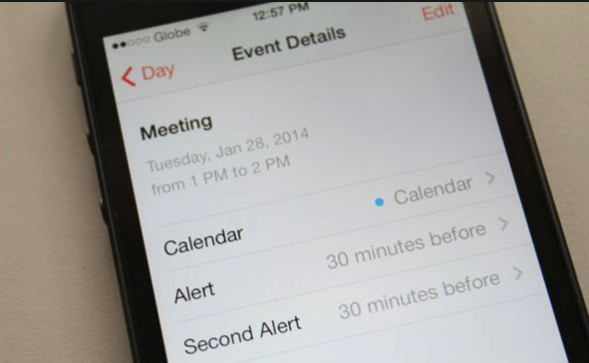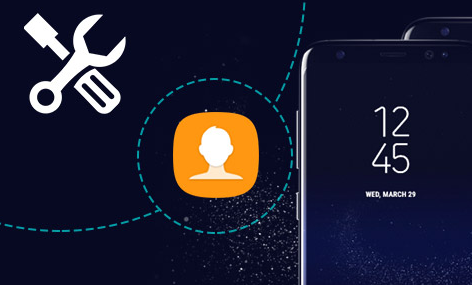4 Praxistipps – Android Kalender synchronisiert nicht
Android Kalender synchronisieren nicht? Keine Sorge! In diesem Text stellen Wir Ihnen einige Tipps vor, um Ihr Problem einfach zu lösen!
,,Mein altes Oneplus 2 hatte Android 6 und mein neues Nexus 6p hat Android 7. Ich weiß leider nicht, ob mein Kalender auf meinem neuen Handy jemals gesynct hat. Ich weiß nur, dass mir irgendwann aufgefallen ist, dass er nicht mit dem Google Kalender synct“.
Als Android-Nutzer haben Sie vielleicht ähnliches Problem wie dieser Android-Nutzer. Wenn Android Kanlender nicht synchronisiert werden, was können Sie tun? Jetzt stellen Wir Ihnen einige praxistipps vor.
Tipp 1: Prüfen Sie zuerst, ob die Netz-Verbindung auf Ihrem Android Gerät noch funktioniert, indem Sie eine Website auf Ihrem Android öffnen. Wenn nicht, wechseln Sie dann eine andere Netz-Verbindung.
Tipp 2: Stellen Sie sicher, dass Sie Kalender Sync auf Ihrem Android Gerät schon aktiviert haben. Und dann überprüfen Sie, ob die Kalender App richtig funktionieren kann, indem Sie ein neues Termin im Kalender-App hinzufügen.
Tipp 3: Prüfen Sie, ob Sie auf Ihre beide Geräte ein gleiche Google Konto eingeloggen haben. Und dann aktivieren Sie die Funktion ,,automatisch synchronisieren“.
Zusätzlicher Tipp: Kalender ohne Google einfach synchronisieren
Wenn Ihre Android Kalender können auch nicht synchronisiert werden, empfehlen Wir Ihnen eine neue Methode vor, um Ihre Mühe und Zeit zu sparen. Sie können Ihre Android Kalender mit AnyDroid einfach übertragen. Es ist ein professionelles Übertragungstool für Android Gerät.
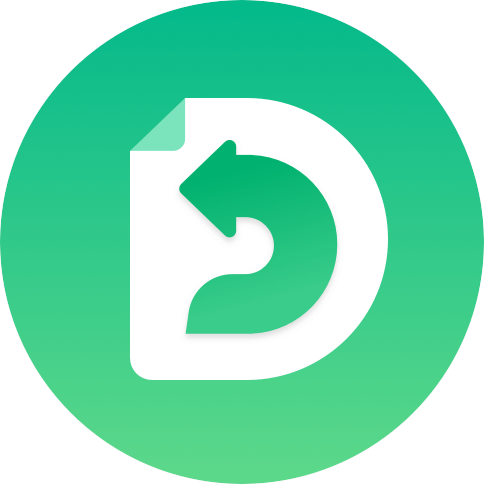
AnyDroid – Android-Datenmanagement
Möchten Sie Ihre Handy-Daten übertragen, organisieren oder sichern, ist AnyDroid die ideale Lösung für Sie. Mit nur wenigen Klicks können Sie Ihre Inhalte vielfältig, organisiert und sicher halten. Ob es sich um Fotos, Musik, Kontakte, Nachrichten oder andere Daten und Dateien handelt!
Gratis Herunterladen * 100% Sauber & Sicher
Android Kalender synchronisiren nicht – so beheben
Schritt 1: Laden Sie AnyDroid kostenlos herunter und öffnen Sie es > Verbinden Sie Ihre zwei Android Geräte mit dem Computer > Klicken Sie auf den Button,,![]() “und tippen Sie auf Ihr altes Android Gerät > Wählen Sie die Kategorie ,,Kalender“ aus.
“und tippen Sie auf Ihr altes Android Gerät > Wählen Sie die Kategorie ,,Kalender“ aus.
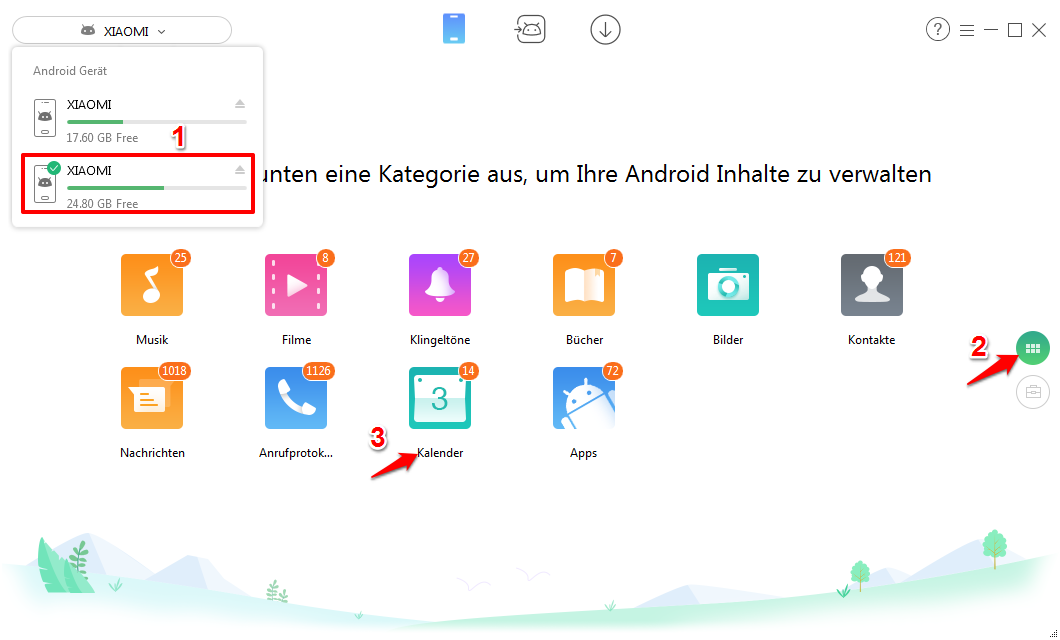
Android Kalender synchronisiert nicht und was tun – Schritt 1
Schritt 2: Klicken Sie auf ,,Alle Auswählen“ (Sie können auch nur gewünschte Kalender übertragen, indem Sie teilweise Kalender markieren.) > Tippen Sie auf den Button ,,![]() “. Dann werden alle Kalender sofort auf neues Android Gerät synchronisieren.
“. Dann werden alle Kalender sofort auf neues Android Gerät synchronisieren.
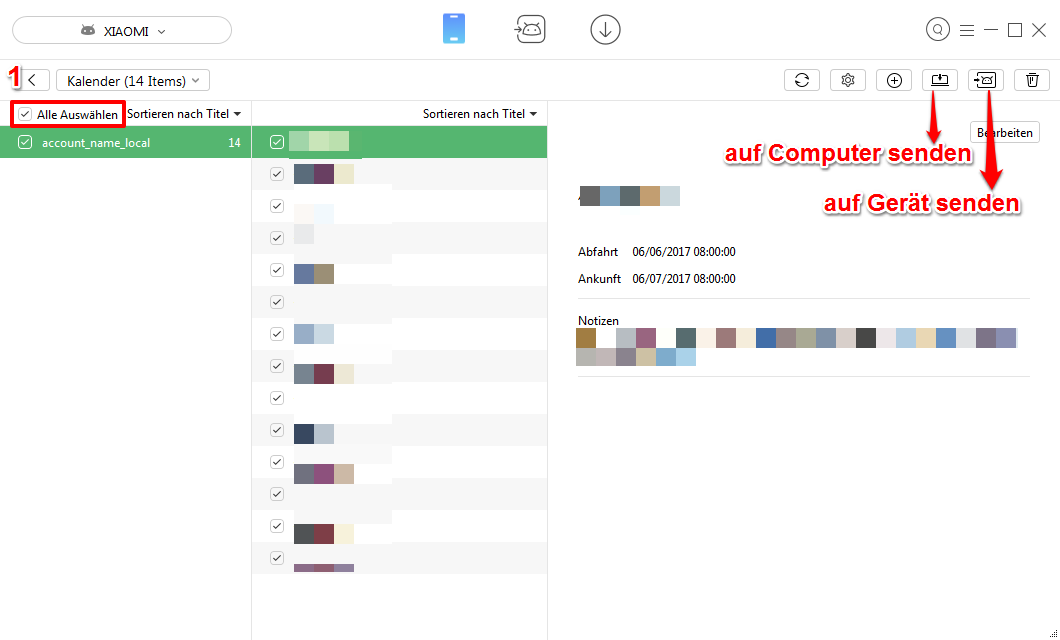
Android Kalender synchronisiert nicht mehr und was tun – Schritt 2
Mögen Sie vielleicht auch: Android Kontakte mit 1-Klick synchronisieren >
Fazit
Mit AnyDroid können Sie Android Kalender einfach übertragen und zeit sparend. Jetzt laden und probieren Sie AnyDroid kostenlos! Falls Sie über AnyDroid noch Frage haben, schreiben Sie uns E-Mail. Um mehr Leuten zu helfen, teilen Sie bitte den Text auf soziale Netze!
Weitere Fragen über Produkt? Kontaktieren Sie bitte userem Support Team, um Lösungen schnell zu bekommen >